Wenn wir in einem Browser navigieren, sind sie nicht nur dafür verantwortlich, dass wir zur gewünschten Site gelangen, sondern sie hosten auch lokal zwei Schlüsselelemente für den zukünftigen Zugriff auf diese Sites, wie z. B. Cookies und den Mac-Cache .
Der Cache-Speicher ist im Grunde ein temporärer Speicher, der die Arbeit sowohl des Prozessors als auch des Mac-RAM-Speichers unterstützt. Er speichert vorübergehend die Daten, was zu einem schnelleren Zugriff auf diese führt. Er ermöglicht es Browsern, im Cache zu suchen, jedoch nicht im Cache der Haupt-RAM, da dies im Allgemeinen zu Verlangsamungseffekten auf dem Mac- System führen kann.
Cookies sind eine Reihe von Dateien, die von der Website selbst entworfen wurden, und in denen kleine Datenmengen gespeichert sind, die auf dem Sender- und Empfängermodell funktionieren. Der Absender ist der Server, auf dem die Website gehostet wird, und der Empfänger ist der Browser, mit dem wir zu dieser Website wechseln.
- Sitzungscookies; mit Cookies, die eine kurze Lebensdauer haben, da sie beim Schließen des Browsers entfernt werden.
- Dauerhafte Cookies oder dauerhafte Cookies: Hierbei handelt es sich um Cookies, mit denen Benutzer verfolgt werden können, indem Daten darüber gesendet werden, was sie auf den besuchten Websites durchsuchen
- Sichere Cookies oder sichere Cookies: Diese Art von Cookies speichert verschlüsselte Informationen, die die gespeicherten Daten schützen. Dies verhindert, dass Benutzer mit schwarzen Absichten böswillige Angriffe auslösen. Diese Arten von Cookies werden nur für HTTPS-Verbindungen verwendet.
- Zombie-Cookies: Wie ein Horrorfilm, aber in der IT-Welt sind dies Cookies, die wiederbelebt werden und weiterarbeiten können. Dort kann der Browser nichts tun, um sie zu beseitigen
Mal sehen, wie man Cache und Cookies in Safari unter macOS Big Sur löscht.
Um auf dem Laufenden zu bleiben, abonniere unseren YouTube-Kanal! ABONNIEREN
So löschen Sie Cache und Cookies in Safari
Für diese Methode greifen wir auf Safari zu und gehen zum Menü Safari – Einstellungen:
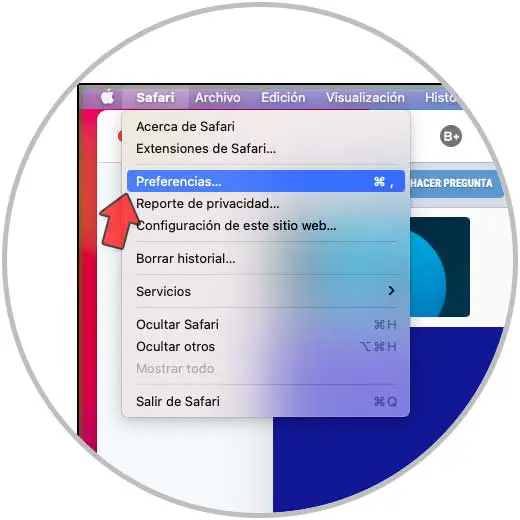
Im angezeigten Fenster gehen wir zur Registerkarte “Datenschutz”, wo wir Folgendes sehen:
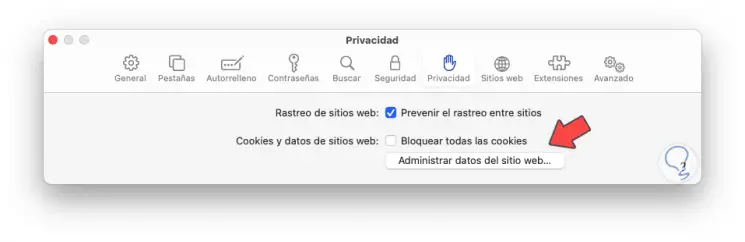
Dort können wir zunächst verhindern, dass Cookies in Safari gehostet werden, indem wir das Feld “Alle Cookies blockieren” aktivieren. Wir klicken jedoch auf die Schaltfläche “Website-Daten verwalten” und sehen Folgendes:
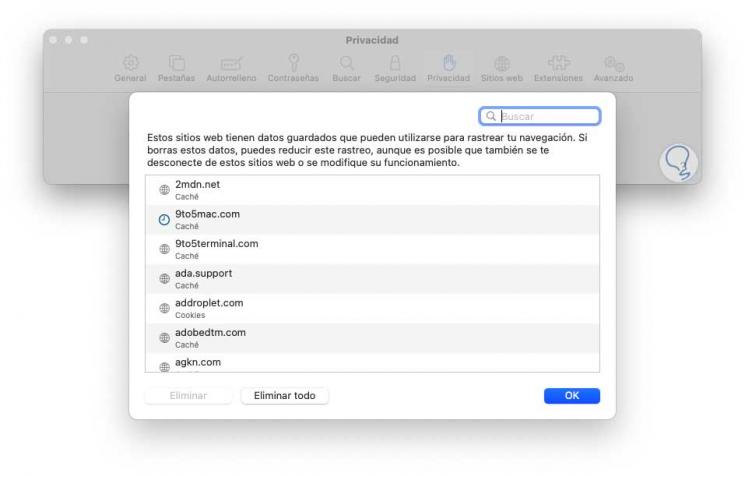
Dort können wir alle dort untergebrachten Elemente sehen und am unteren Rand jedes Elements seinen Typ (Cookie oder Cache) sehen. Wir klicken auf eines davon und das Feld “Löschen” wird aktiviert:
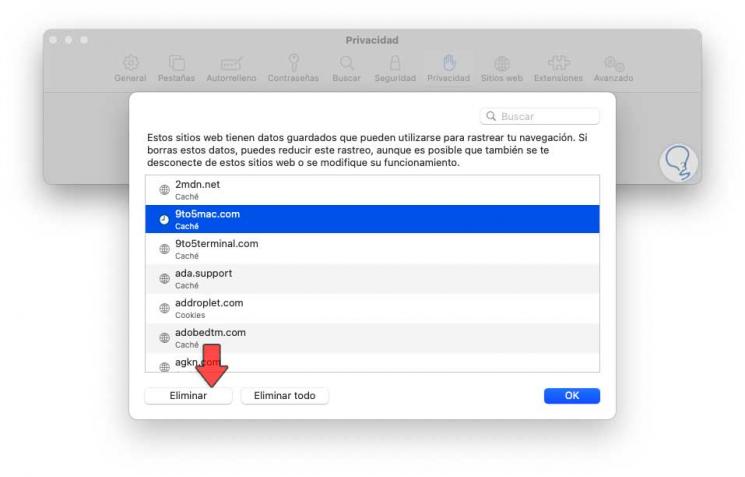
Wir klicken auf “Löschen”, um diesen bestimmten zu löschen, oder klicken auf “Alle löschen”, um alle Cookies und Caches zu löschen. Wir klicken auf OK, um die Änderungen zu speichern. Als nächstes gehen wir zur Registerkarte “Erweitert” und aktivieren dort das Feld “Entwicklungsmenü in der Menüleiste anzeigen”:
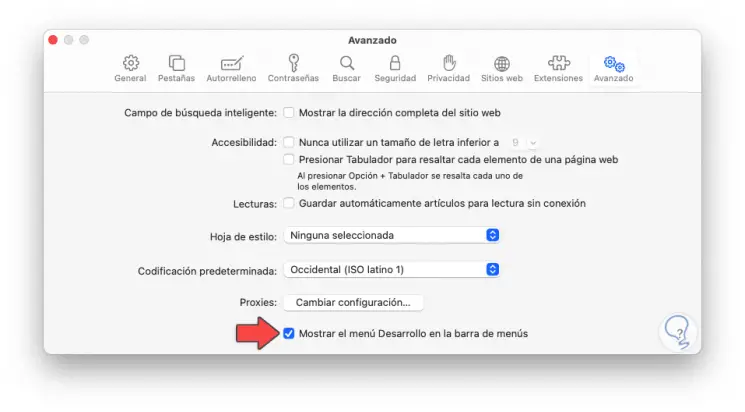
Wir klicken auf dieses Menü und können die Option “Cache leeren” auswählen, um den gesamten Cache von Safari in macOS Big Sur zu löschen:
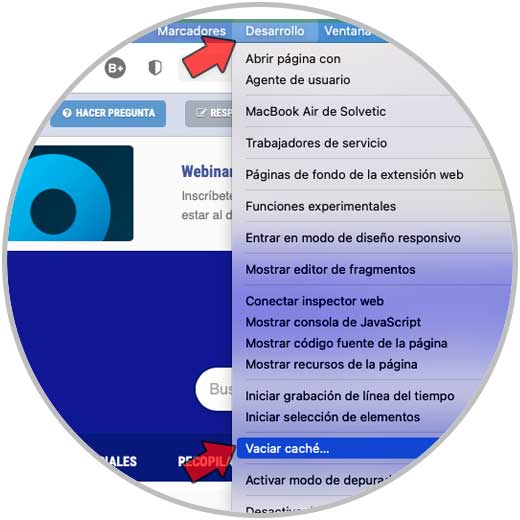
Mit dieser Methode ist es möglich, Cookies und Cache in Safari zu löschen.